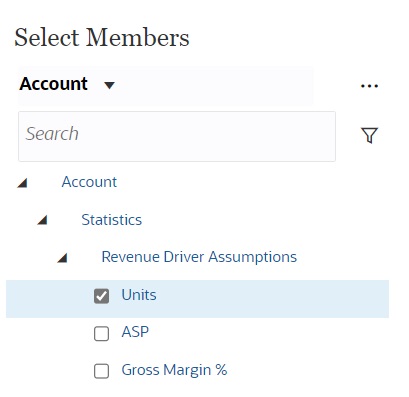Utilisation des PDV dans les tableaux de bord 2.0
Paramètres de PDV
Lorsque votre tableau de bord 2.0 contient un PDV global ou local, les modifications apportées au PDV sont automatiquement appliquées. Si vous ne souhaitez pas appliquer automatiquement les modifications, vous pouvez désélectionner l'application automatique pour la barre de PDV dans le menu Paramètres de PDV du tableau de bord. Pour ce faire, cliquez sur ![]() (Paramètres de PDV), puis sur PDV : Appliquer automatiquement.
(Paramètres de PDV), puis sur PDV : Appliquer automatiquement.
Recherche de membres de PDV
Lorsque vous utilisez des tableaux de bord 2.0, vous pouvez rechercher plus facilement de nouveaux membres de PDV dans les PDV globaux ou locaux du tableau de bord. Pour effectuer la recherche, cliquez sur un lien de PDV, saisissez le nom d'un autre membre, et la fonction de recherche filtre automatiquement les membres sur ce nom. L'interface de recherche affiche également la liste des membres utilisés récemment, parmi lesquels vous pouvez faire votre choix.
Note:
Les croisements valides sont pris en charge pour les barres de PDV global et local. De ce fait, les tableaux de bord 2.0 respectent les règles de croisements valides en excluant les croisements non valides des barres de PDV global et local.
Figure 7-1 Interface de recherche de membre de PDV
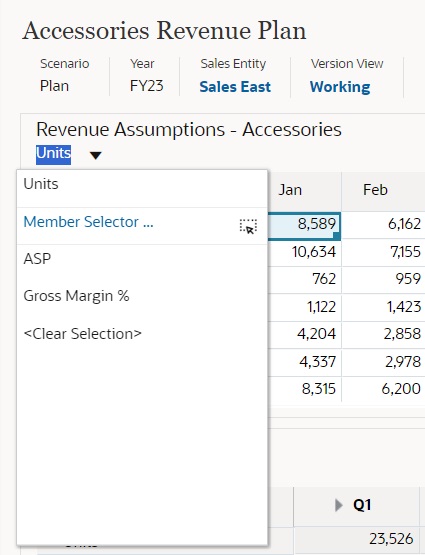
Vous pouvez également effectuer une recherche à l'aide du sélecteur de membres. Cliquez sur un lien de PDV, puis sur l'icône du sélecteur de membres ![]() pour lancer ce dernier. Dans le sélecteur, les membres sont affichés sous forme de hiérarchie. Vous pouvez également saisir un nom de membre dans la zone Rechercher. Si vous utilisez la zone Rechercher pour localiser un membre, le résultat est affiché en dessous de la zone.
pour lancer ce dernier. Dans le sélecteur, les membres sont affichés sous forme de hiérarchie. Vous pouvez également saisir un nom de membre dans la zone Rechercher. Si vous utilisez la zone Rechercher pour localiser un membre, le résultat est affiché en dessous de la zone.
Figure 7-2 Recherche Sélectionner les membres
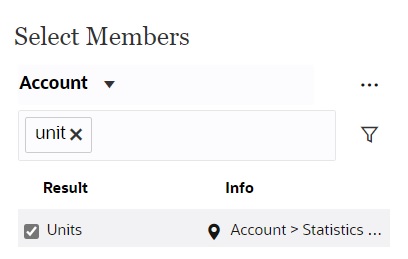
Vous pouvez afficher la position du membre dans la hiérarchie en pointant le curseur de la souris sur la colonne Informations du résultat et en cliquant sur ![]() (Rechercher le membre).
(Rechercher le membre).
Figure 7-3 Résultats de recherche Sélectionner les membres dans la hiérarchie